OpenDroneMap(简称 ODM)是一款开源的摄影测量软件工具包,采集航空影像(通常用无人机)生成二维影像地图和三维模型,目前 ODM 已被集成在美国国家红十字会(American Red Cross)的野外便捷式 OpenStreetMap(OSM)系统上了。
ODM 源代码托管在 GitHub,并且集成了命令行工具包、Web 客户端、云计算环境、互联网集群、Python SDK 以及社区开源的扩展插件,实现了单机运行处理到网络节点计算的技术路线,非常适合用于卫星遥感影像云计算环境搭建的参考框架。
WebODM 是 ODM 的一个基于 Web 的图形用户界面(GUI)。它提供了一个方便的方式来使用 ODM,而无需在本地安装和配置软件。用户可以通过 Web 浏览器访问 WebODM,上传无人机图像并执行图像处理任务,例如正射影像拼接、点云、数字地形/高程模型生成和三维重建。
WebODM 的主要特点包括:
- 易用性:WebODM 提供直观的用户界面,使用户能够轻松上传图像并执行处理任务,而无需专业的 GIS 或图像处理知识。
- 分布式处理:WebODM 支持在本地计算机集群或云服务器上进行分布式处理,以加速大规模数据的处理。
- 可视化工具:WebODM 提供了丰富的可视化工具,用户可以查看生成的正射影像、数字地形模型和三维重建模型,以及进行测量和分析。
- 开源性:与 OpenDroneMap 一样,WebODM 也是开源的,用户可以根据自己的需求进行定制和扩展。
WebODM 的出现极大地简化了使用 OpenDroneMap 进行无人机图像处理的流程,使更多的用户能够受益于无人机技术的应用。
![图片[1]-OpenDroneMap丨WebODM 在 Windows 操作系统上的安装-地理信息云](https://kodo.giscloud.com.cn/web/2024/05/20240527022454605.png?imageMogr2/auto-orient/thumbnail/1000x/blur/1x0/quality/100|watermark/1/image/aHR0cHM6Ly9rb2RvLmdpc2Nsb3VkLmNvbS5jbi93ZWIvMjAyMi8wOS8yMDIyMDkyNzE0NDgxNTYyMS5wbmc=/dissolve/30/gravity/SouthEast/dx/20/dy/10|imageslim)
1 基础环境配置
首先,您需要安装:
- Git:https://git-scm.com/downloads
- Python(最新版本 3):https://www.python.org/downloads/windows/
- WSL 2:
- Windows 10 版本 2004 及更高版本(内部版本 19041 及更高版本)或 Windows 11 :https://learn.microsoft.com/zh-cn/windows/wsl/install
- 更早的版本:https://learn.microsoft.com/zh-cn/windows/wsl/install-manual
- Docker
- Windows 10 家庭版、Windows 8或 Windows 7:https://github.com/docker/toolbox/releases/download/v18.09.3/DockerToolbox-18.09.3.exe
- Windows 10 专业版或更高版本:https://hub.docker.com/editions/community/docker-ce-desktop-windows
1.1 Git
![图片[4]-OpenDroneMap丨WebODM 在 Windows 操作系统上的安装-地理信息云](https://kodo.giscloud.com.cn/web/2024/05/20240526202321672.png?imageMogr2/auto-orient/thumbnail/1000x/blur/1x0/quality/100|watermark/1/image/aHR0cHM6Ly9rb2RvLmdpc2Nsb3VkLmNvbS5jbi93ZWIvMjAyMi8wOS8yMDIyMDkyNzE0NDgxNTYyMS5wbmc=/dissolve/30/gravity/SouthEast/dx/20/dy/10|imageslim)
1.2 Python 3
请确保在安装过程中选中"
![图片[5]-OpenDroneMap丨WebODM 在 Windows 操作系统上的安装-地理信息云](https://kodo.giscloud.com.cn/web/2024/05/20240526200405116.png?imageMogr2/auto-orient/thumbnail/1000x/blur/1x0/quality/100|watermark/1/image/aHR0cHM6Ly9rb2RvLmdpc2Nsb3VkLmNvbS5jbi93ZWIvMjAyMi8wOS8yMDIyMDkyNzE0NDgxNTYyMS5wbmc=/dissolve/30/gravity/SouthEast/dx/20/dy/10|imageslim)
1.3 WSL 2
1.3.1 Windows 10 版本 2004 及更高版本(内部版本 19041 及更高版本)或 Windows 11
启用运行 WSL 并安装 Linux 的 Ubuntu 发行版所需的功能
wsl --install![图片[6]-OpenDroneMap丨WebODM 在 Windows 操作系统上的安装-地理信息云](https://kodo.giscloud.com.cn/web/2024/05/20240526223438992.png?imageMogr2/auto-orient/thumbnail/1000x/blur/1x0/quality/100|watermark/1/image/aHR0cHM6Ly9rb2RvLmdpc2Nsb3VkLmNvbS5jbi93ZWIvMjAyMi8wOS8yMDIyMDkyNzE0NDgxNTYyMS5wbmc=/dissolve/30/gravity/SouthEast/dx/20/dy/10|imageslim)
1.3.2 更早的版本
步骤 1 - 启用适用于 Linux 的 Windows 子系统
dism.exe /online /enable-feature /featurename:Microsoft-Windows-Subsystem-Linux /all /norestart
步骤 2 - 检查运行 WSL 2 的要求
若要更新到 WSL 2,需要运行 Windows 10。
对于 x64 系统:版本 1903 或更高版本,内部版本为 18362.1049 或更高版本。
对于 ARM64 系统:版本 2004 或更高版本,内部版本为 19041 或更高版本。
或 Windows 11。
步骤 3 - 启用虚拟机功能
dism.exe /online /enable-feature /featurename:VirtualMachinePlatform /all /norestart
步骤 4 - 下载并安装 Linux 内核更新包
https://wslstorestorage.blob.core.windows.net/wslblob/wsl_update_x64.msi
步骤 5 - 将 WSL 2 设置为默认版本
wsl --set-default-version 2![图片[7]-OpenDroneMap丨WebODM 在 Windows 操作系统上的安装-地理信息云](https://kodo.giscloud.com.cn/web/2024/05/20240526223453411.png?imageMogr2/auto-orient/thumbnail/1000x/blur/1x0/quality/100|watermark/1/image/aHR0cHM6Ly9rb2RvLmdpc2Nsb3VkLmNvbS5jbi93ZWIvMjAyMi8wOS8yMDIyMDkyNzE0NDgxNTYyMS5wbmc=/dissolve/30/gravity/SouthEast/dx/20/dy/10|imageslim)
1.3.3 检查正在运行的 WSL 版本
wsl -l -v![图片[8]-OpenDroneMap丨WebODM 在 Windows 操作系统上的安装-地理信息云](https://kodo.giscloud.com.cn/web/2024/05/20240526224926630.png?imageMogr2/auto-orient/thumbnail/1000x/blur/1x0/quality/100|watermark/1/image/aHR0cHM6Ly9rb2RvLmdpc2Nsb3VkLmNvbS5jbi93ZWIvMjAyMi8wOS8yMDIyMDkyNzE0NDgxNTYyMS5wbmc=/dissolve/30/gravity/SouthEast/dx/20/dy/10|imageslim)
1.4 Docker
1.4.1 安装
![图片[9]-OpenDroneMap丨WebODM 在 Windows 操作系统上的安装-地理信息云](https://kodo.giscloud.com.cn/web/2024/05/20240526203022918.png?imageMogr2/auto-orient/thumbnail/1000x/blur/1x0/quality/100|watermark/1/image/aHR0cHM6Ly9rb2RvLmdpc2Nsb3VkLmNvbS5jbi93ZWIvMjAyMi8wOS8yMDIyMDkyNzE0NDgxNTYyMS5wbmc=/dissolve/30/gravity/SouthEast/dx/20/dy/10|imageslim)
![图片[10]-OpenDroneMap丨WebODM 在 Windows 操作系统上的安装-地理信息云](https://kodo.giscloud.com.cn/web/2024/05/20240526225545411.png?imageMogr2/auto-orient/thumbnail/1000x/blur/1x0/quality/100|watermark/1/image/aHR0cHM6Ly9rb2RvLmdpc2Nsb3VkLmNvbS5jbi93ZWIvMjAyMi8wOS8yMDIyMDkyNzE0NDgxNTYyMS5wbmc=/dissolve/30/gravity/SouthEast/dx/20/dy/10|imageslim)
![图片[11]-OpenDroneMap丨WebODM 在 Windows 操作系统上的安装-地理信息云](https://kodo.giscloud.com.cn/web/2024/05/20240526225638369.png?imageMogr2/auto-orient/thumbnail/1000x/blur/1x0/quality/100|watermark/1/image/aHR0cHM6Ly9rb2RvLmdpc2Nsb3VkLmNvbS5jbi93ZWIvMjAyMi8wOS8yMDIyMDkyNzE0NDgxNTYyMS5wbmc=/dissolve/30/gravity/SouthEast/dx/20/dy/10|imageslim)
![图片[12]-OpenDroneMap丨WebODM 在 Windows 操作系统上的安装-地理信息云](https://kodo.giscloud.com.cn/web/2024/05/20240526225658290.png?imageMogr2/auto-orient/thumbnail/1000x/blur/1x0/quality/100|watermark/1/image/aHR0cHM6Ly9rb2RvLmdpc2Nsb3VkLmNvbS5jbi93ZWIvMjAyMi8wOS8yMDIyMDkyNzE0NDgxNTYyMS5wbmc=/dissolve/30/gravity/SouthEast/dx/20/dy/10|imageslim)
安装 docker 后,从安装创建的桌面图标启动它(Docker Toolbox 的 Docker 快速入门,Windows 的 Docker Desktop)。这很重要,不要跳过这一步。如果有错误,请按照屏幕上的提示进行修复。
![图片[13]-OpenDroneMap丨WebODM 在 Windows 操作系统上的安装-地理信息云](https://kodo.giscloud.com.cn/web/2024/05/20240526230552520.png?imageMogr2/auto-orient/thumbnail/1000x/blur/1x0/quality/100|watermark/1/image/aHR0cHM6Ly9rb2RvLmdpc2Nsb3VkLmNvbS5jbi93ZWIvMjAyMi8wOS8yMDIyMDkyNzE0NDgxNTYyMS5wbmc=/dissolve/30/gravity/SouthEast/dx/20/dy/10|imageslim)
1.4.2 修改磁盘影像位置
接下来,
![图片[14]-OpenDroneMap丨WebODM 在 Windows 操作系统上的安装-地理信息云](https://kodo.giscloud.com.cn/web/2024/05/20240526231233309.png?imageMogr2/auto-orient/thumbnail/1000x/blur/1x0/quality/100|watermark/1/image/aHR0cHM6Ly9rb2RvLmdpc2Nsb3VkLmNvbS5jbi93ZWIvMjAyMi8wOS8yMDIyMDkyNzE0NDgxNTYyMS5wbmc=/dissolve/30/gravity/SouthEast/dx/20/dy/10|imageslim)
2 下载 WebODM
打开随 Git Gui 程序,单击“‘Clone Existing Repository”选项
- 在
Source Location中,键入:https://github.com/OpenDroneMap/WebODM
- 在
Target Directory中,单击 browse 并导航到您选择的文件夹(如有必要,请创建一个) - 点击“Clone”

如果下载成功,您会看到以下窗口:
![图片[15]-OpenDroneMap丨WebODM 在 Windows 操作系统上的安装-地理信息云](https://kodo.giscloud.com.cn/web/2024/05/20240527014023184.png?imageMogr2/auto-orient/thumbnail/1000x/blur/1x0/quality/100|watermark/1/image/aHR0cHM6Ly9rb2RvLmdpc2Nsb3VkLmNvbS5jbi93ZWIvMjAyMi8wOS8yMDIyMDkyNzE0NDgxNTYyMS5wbmc=/dissolve/30/gravity/SouthEast/dx/20/dy/10|imageslim)
3 启动 WebODM
在 Git Gui 中,转到 Repository 菜单,然后单击 Git Bash。
![图片[16]-OpenDroneMap丨WebODM 在 Windows 操作系统上的安装-地理信息云](https://kodo.giscloud.com.cn/web/2024/05/20240527014325559.png?imageMogr2/auto-orient/thumbnail/1000x/blur/1x0/quality/100|watermark/1/image/aHR0cHM6Ly9rb2RvLmdpc2Nsb3VkLmNvbS5jbi93ZWIvMjAyMi8wOS8yMDIyMDkyNzE0NDgxNTYyMS5wbmc=/dissolve/30/gravity/SouthEast/dx/20/dy/10|imageslim)
在命令行终端中键入以下命令:
./webodm.sh start &![图片[17]-OpenDroneMap丨WebODM 在 Windows 操作系统上的安装-地理信息云](https://kodo.giscloud.com.cn/web/2024/05/20240527014855439.png?imageMogr2/auto-orient/thumbnail/1000x/blur/1x0/quality/100|watermark/1/image/aHR0cHM6Ly9rb2RvLmdpc2Nsb3VkLmNvbS5jbi93ZWIvMjAyMi8wOS8yMDIyMDkyNzE0NDgxNTYyMS5wbmc=/dissolve/30/gravity/SouthEast/dx/20/dy/10|imageslim)
启动是一个拉 取镜像 > 添加存储卷 > 创建容器 的过程。
完成后,将有几个组件下载到您的机器上,包括 webodm_webapp、webodm_db、nodeodm和redis,您应该会看到以下屏幕:
![图片[18]-OpenDroneMap丨WebODM 在 Windows 操作系统上的安装-地理信息云](https://kodo.giscloud.com.cn/web/2024/05/20240527015601497.png?imageMogr2/auto-orient/thumbnail/1000x/blur/1x0/quality/100|watermark/1/image/aHR0cHM6Ly9rb2RvLmdpc2Nsb3VkLmNvbS5jbi93ZWIvMjAyMi8wOS8yMDIyMDkyNzE0NDgxNTYyMS5wbmc=/dissolve/30/gravity/SouthEast/dx/20/dy/10|imageslim)
在 Docker Desktop 你也可以看到部署完成后的详情:
![图片[19]-OpenDroneMap丨WebODM 在 Windows 操作系统上的安装-地理信息云](https://kodo.giscloud.com.cn/web/2024/05/20240527020032961.png?imageMogr2/auto-orient/thumbnail/1000x/blur/1x0/quality/100|watermark/1/image/aHR0cHM6Ly9rb2RvLmdpc2Nsb3VkLmNvbS5jbi93ZWIvMjAyMi8wOS8yMDIyMDkyNzE0NDgxNTYyMS5wbmc=/dissolve/30/gravity/SouthEast/dx/20/dy/10|imageslim)
![图片[20]-OpenDroneMap丨WebODM 在 Windows 操作系统上的安装-地理信息云](https://kodo.giscloud.com.cn/web/2024/05/20240527020047750.png?imageMogr2/auto-orient/thumbnail/1000x/blur/1x0/quality/100|watermark/1/image/aHR0cHM6Ly9rb2RvLmdpc2Nsb3VkLmNvbS5jbi93ZWIvMjAyMi8wOS8yMDIyMDkyNzE0NDgxNTYyMS5wbmc=/dissolve/30/gravity/SouthEast/dx/20/dy/10|imageslim)
![图片[21]-OpenDroneMap丨WebODM 在 Windows 操作系统上的安装-地理信息云](https://kodo.giscloud.com.cn/web/2024/05/20240527020258566.png?imageMogr2/auto-orient/thumbnail/1000x/blur/1x0/quality/100|watermark/1/image/aHR0cHM6Ly9rb2RvLmdpc2Nsb3VkLmNvbS5jbi93ZWIvMjAyMi8wOS8yMDIyMDkyNzE0NDgxNTYyMS5wbmc=/dissolve/30/gravity/SouthEast/dx/20/dy/10|imageslim)
然后访问 http://localhost:8000(将 localhost 地址替换为正确的 IP 地址)开始使用
![图片[22]-OpenDroneMap丨WebODM 在 Windows 操作系统上的安装-地理信息云](https://kodo.giscloud.com.cn/web/2024/05/20240527020718684.png?imageMogr2/auto-orient/thumbnail/1000x/blur/1x0/quality/100|watermark/1/image/aHR0cHM6Ly9rb2RvLmdpc2Nsb3VkLmNvbS5jbi93ZWIvMjAyMi8wOS8yMDIyMDkyNzE0NDgxNTYyMS5wbmc=/dissolve/30/gravity/SouthEast/dx/20/dy/10|imageslim)
接下来,创建一个管理员用户并开始愉快的 ODM 之旅吧!
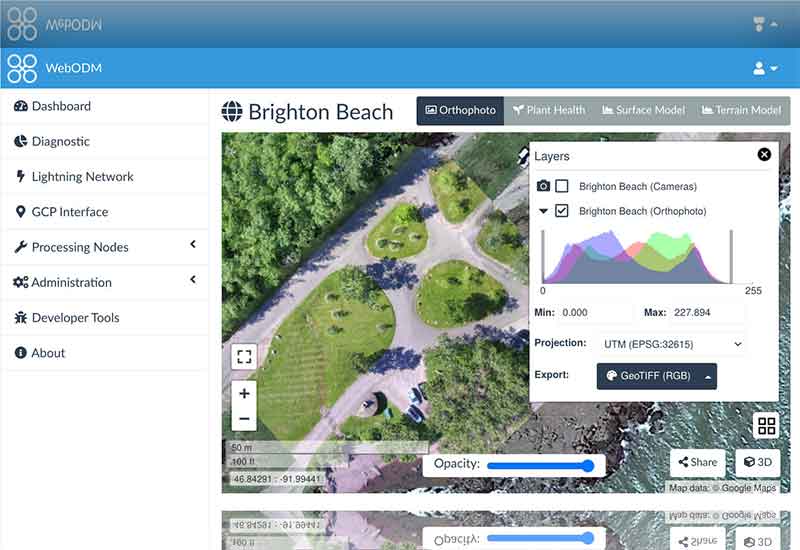


![图片[2]-OpenDroneMap丨WebODM 在 Windows 操作系统上的安装-地理信息云](https://kodo.giscloud.com.cn/web/2024/05/20240527022526952.png?imageMogr2/auto-orient/thumbnail/1000x/blur/1x0/quality/100|watermark/1/image/aHR0cHM6Ly9rb2RvLmdpc2Nsb3VkLmNvbS5jbi93ZWIvMjAyMi8wOS8yMDIyMDkyNzE0NDgxNTYyMS5wbmc=/dissolve/30/gravity/SouthEast/dx/20/dy/10|imageslim)
![图片[3]-OpenDroneMap丨WebODM 在 Windows 操作系统上的安装-地理信息云](https://kodo.giscloud.com.cn/web/2024/05/20240527022536462.png?imageMogr2/auto-orient/thumbnail/1000x/blur/1x0/quality/100|watermark/1/image/aHR0cHM6Ly9rb2RvLmdpc2Nsb3VkLmNvbS5jbi93ZWIvMjAyMi8wOS8yMDIyMDkyNzE0NDgxNTYyMS5wbmc=/dissolve/30/gravity/SouthEast/dx/20/dy/10|imageslim)
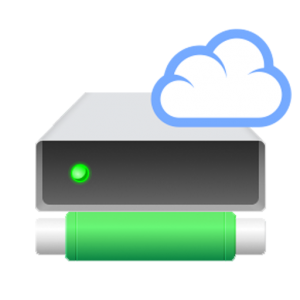

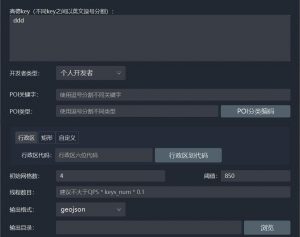
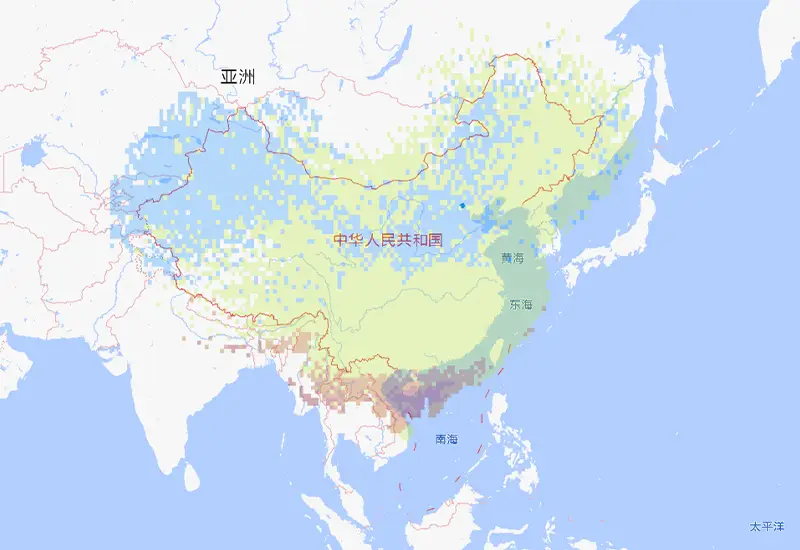
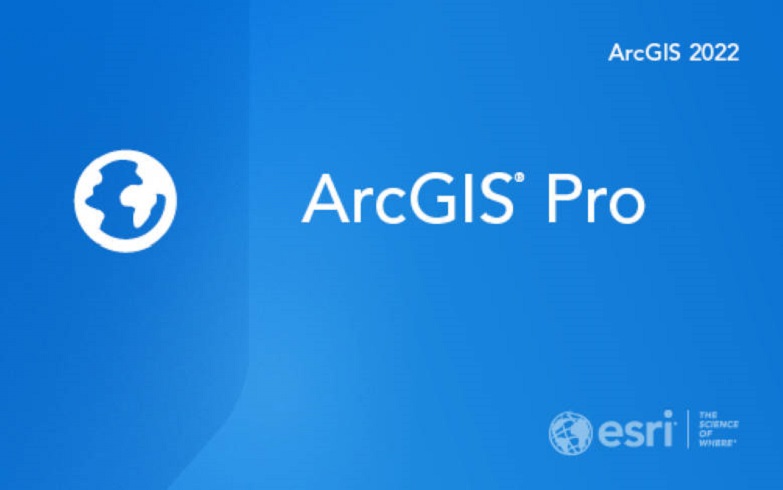
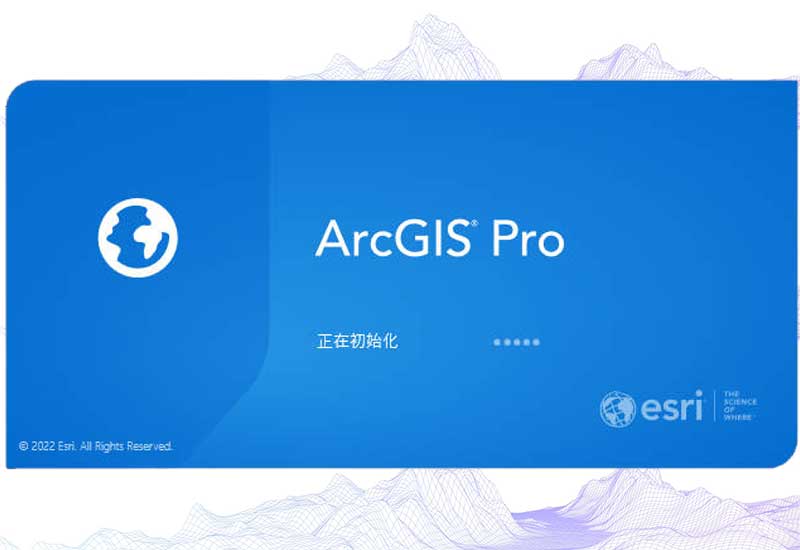


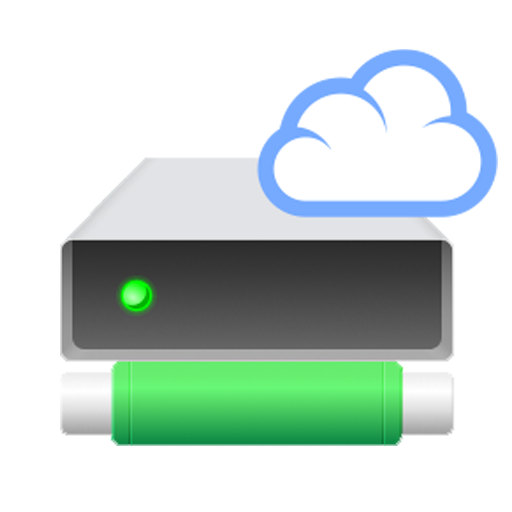













暂无评论内容